修改此控制項目會使頁面自動更新

在 Mac 上更改登入圖片
你可以更改會在 Mac 上的登入視窗中顯示的圖片。你的登入圖片也會顯示為你的「Apple 帳號」圖片和「聯絡人」中的「我的名片」。
【注意】你無法替目前已登入的其他使用者(其使用者圖片上會顯示勾選符號)更改圖片。使用者必須登入並更改其圖片,或是登出再讓你進行更改。
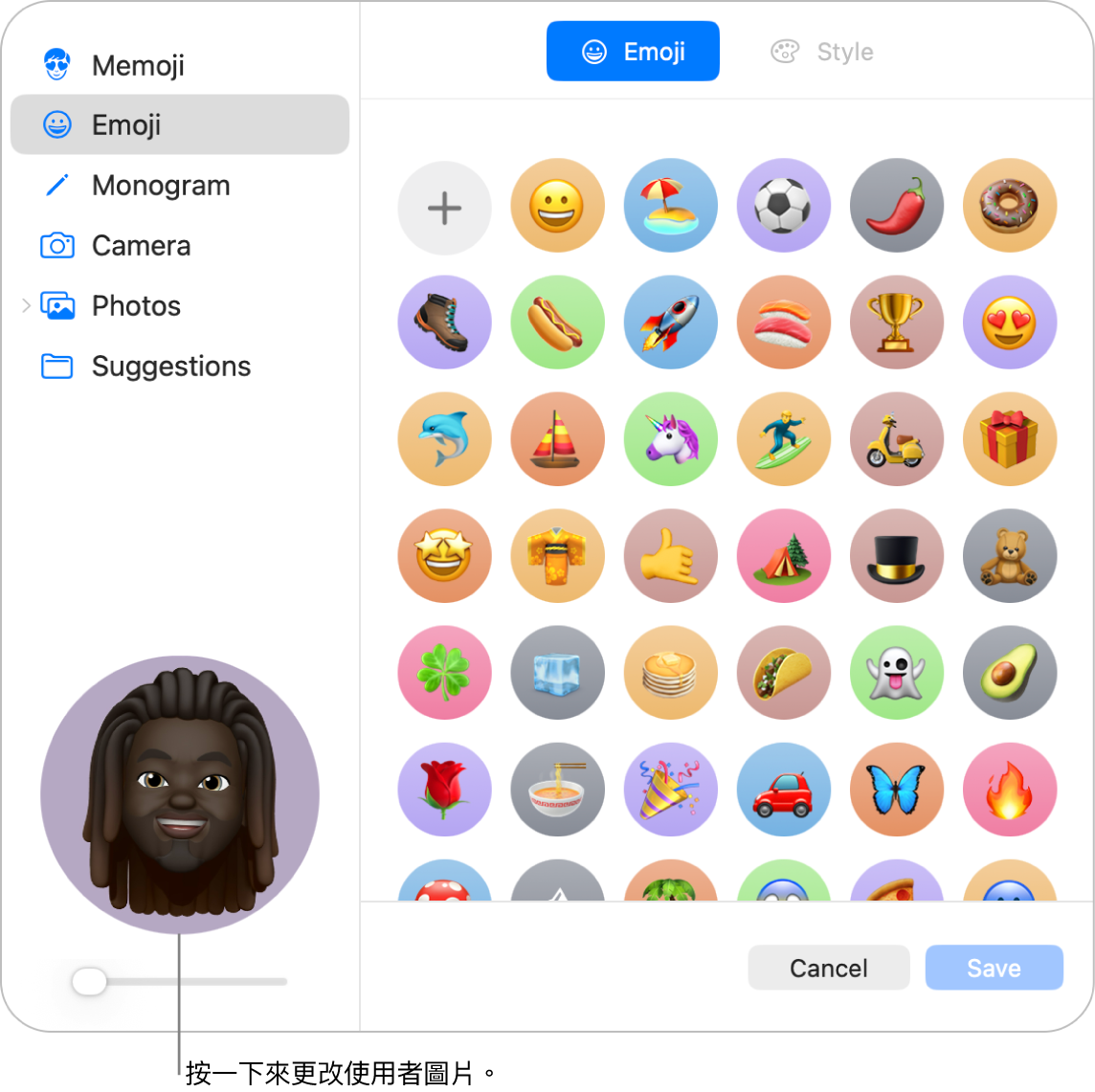
在 Mac 上,選擇「蘋果」選單

 。(你可能需要向下捲動。)
。(你可能需要向下捲動。)按一下登入名稱旁邊的圖片,然後執行下列任一操作:
選取一個 Memoji:按一下 Memoji,然後按一下
 來選取並創作臉部影像。或是選取其中一個顯示的 Memoji,然後選取你喜歡的姿勢和樣式。
來選取並創作臉部影像。或是選取其中一個顯示的 Memoji,然後選取你喜歡的姿勢和樣式。選取表情符號:按一下「表情符號」,然後按一下
 來從表情符號圖庫中選取影像。或是選取其中一個顯示的表情符號並選取樣式。
來從表情符號圖庫中選取影像。或是選取其中一個顯示的表情符號並選取樣式。選取姓名簡稱:按一下「姓名簡稱」,選取背景顏色,然後輸入起始字母。
使用你的 Mac 相機拍照:按一下「相機」。設定鏡頭,然後按一下
 。你可以視需要隨時重新拍攝照片。請參閱:使用 Photo Booth 來更新使用者圖片。
。你可以視需要隨時重新拍攝照片。請參閱:使用 Photo Booth 來更新使用者圖片。從「照片」圖庫中選取照片:按一下「照片」。若要從特定相簿查看照片,請按一下你要的相簿,然後選取照片。
【提示】若要快速以 Mac 上的影像取代目前的圖片,只需將影像從 Finder 中拖到目前的圖片上。
選取建議的影像:按一下「建議」,然後選取圖片。
選取影像後,你可以調整其外觀。執行下列任一操作:
調整影像位置:在圓圈內隨處拖移圖片。
放大或縮小:向左或向右拖移滑桿。
按一下「儲存」。
感謝您的寶貴意見。